נהל וה откр את מסמכים מרובים במהירות באמצעות קבוצות ב-Word
Kutools עבור Word
אם אתה עובד לעיתים קרובות עם אותה סדרה של מסמכי Word, לפתוח אותם אחד אחרי השני יכול להיות משעמם ולא יעיל. עם תכונת המועדפים של Kutools עבור Word, תוכל ליצור קבוצות מותאמות אישית כדי לארגן, לנהל ולפתוח מספר מסמכים בלחיצה אחת - בדיוק כמו השימוש בסימניות בדפדפן.
פתח את כל המסמכים בקבוצה בלחיצה אחת
כלי ייצור מומלצים עבור Word
Kutools עבור Word: משלב AI 🤖, מעל 100 תכונות מתקדמות חוסכות 50% מהזמן שלך בהתעסקות עם מסמכים.הורדה חינמית
Office Tab: מוסיף טאבים בסגנון דפדפן ל-Word (ולכלים אחרים של Office), ומקל על ניווט בין מסמכים מרובים.הורדה חינמית
מיקום התכונה: Kutools Plus > מועדפים
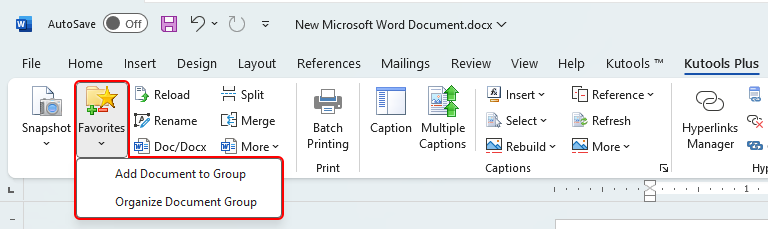
הוסף מסמכים לקבוצת מועדפים
בהתאם לצרכים שלך, תוכל להוסיף מסמכים לקבוצה חדשה או לקיימת:
- כדי להוסיף את המסמך הנוכחי לקבוצה חדשה:
- לחץ על Kutools Plus > מועדפים > הוסף מסמך לקבוצה.
- בדיאלוג שנפתח, לחץ על חדש כדי ליצור קבוצה חדשה.
- הזן שם עבור הקבוצה, ולחץ על אישור כדי ליצור אותה.
- לחץ על הוסף כדי להוסיף את המסמך הנוכחי לקבוצה החדשה שנוצרה.

- כדי להוסיף מסמכים לקבוצה קיימת:
- לחץ על Kutools Plus > מועדפים, ולאחר מכן לחץ על סמל החץ ליד שם הקבוצה כדי להרחיב את תפריט המשנה.
- בחר אחת מהאפשרויות מתפריט המשנה:
- הוסף לקבוצה זו – הוסף את המסמך הנוכחי לקבוצה.
- הוסף הכל לקבוצה זו – הוסף את כל המסמכים שפתוחים כעת. אם מסמך כבר נמצא בקבוצה, הוא יעבור דילוג.
- הוסף קבצים לקבוצה זו – גש למחשב שלך כדי לבחור ולהוסיף קבצים לקבוצה.

לאחר ההוספה, המסמכים יופיעו מתחת לשם הקבוצה בתפריט המועדפים:
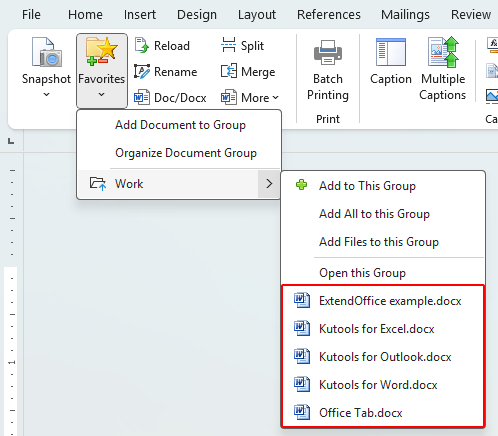
ארגן ונהל מסמכים בקבוצות
כדי לשנות שם, להסיר או לסדר מחדש מסמכים וקבוצות:
- לחץ על Kutools Plus > מועדפים > ארגן קבוצת מסמכים.
- בדיאלוג, נהל מסמכים וקבוצות באמצעות תפריט המקשים הימני או סרגל הכלים.

הערה: למידע נוסף אודות תכונת ארגון קבוצת מסמכים, בקר בעמוד ארגן קבוצת מסמכים – ניהול מסמכים באמצעות קבוצות ב-Word.
פתח את כל המסמכים בקבוצה בלחיצה אחת
כדי לפתוח קבוצה של מסמכים קשורים ביחד:
- לחץ על Kutools Plus > מועדפים.
- בחר שם קבוצה ישירות, או לחץ על פתח קבוצה זו מתפריט המשנה שלה.

פונקציה קשורה
כלי הפרודוקטיביות הטובים ביותר למשרד
Kutools עבור Word – שדרגו את חוויית ה-Word שלכם עם יותר מ-100 תכונות יוצאות דופן!
🤖 תכונות AI של Kutools: עוזר AI / עוזר בזמן אמת / פוליש סופר (שומר על פורמט) / תרגום סופר (שומר על פורמט) / הסתרת AI / בדיקת AI...
📘 שליטה במסמכים: פיצול עמודים / מיזוג מסמכים / ייצוא בחירה בפורמטים שונים (PDF/TXT/DOC/HTML...) / המרה בקבוצות ל-PDF...
✏ עריכת תוכן: חיפוש והחלפה בקבוצות במספר קבצים / שינוי גודל כל התמונות / הפוך שורות ועמודות בטבלה / המרת טבלה לטקסט...
🧹 ניקוי קל: הסרת רווחים מיותרים / מעברי קטע / תיבות טקסט / קישורים / לעוד כלים להסרה, עברו לקבוצת הסרה...
➕ הוספות יצירתיות: הוספת מפרידי אלפים / תיבות סימון / כפתורי רדיו / קוד QR / ברקוד / מספר תמונות / גלו עוד בקבוצת הוספה...
🔍 בחירות מדויקות: איתור עמודים מסוימים / טבלאות / צורות / פסקאות כותרת / שפרו את הניווט עם עוד אפשרויות בחירה...
⭐ שיפורים בולטים: ניווט לכל מיקום / הוספה אוטומטית של טקסט חוזר / מעבר בין חלונות מסמך /11 כלי המרה...

כלי הפרודוקטיביות הטובים ביותר למשרד
Kutools עבור Word – 100+ כלים ל-Word
- 🤖 תכונות AI של Kutools: עוזר AI / עוזר בזמן אמת / פוליש סופר / תרגום סופר / הסתרת AI / בדיקת AI
- 📘 שליטה במסמכים: פיצול עמודים / מיזוג מסמכים / המרה בקבוצות ל-PDF
- ✏ עריכת תוכן: חיפוש והחלפה בקבוצות / שינוי גודל כל התמונות
- 🧹 ניקוי קל: הסר רווחים מיותרים / הסר מעברי קטע
- ➕ הוספות יצירתיות: הוסף מפרידי אלפים / הוסף תיבות סימון / צור קודי QR



